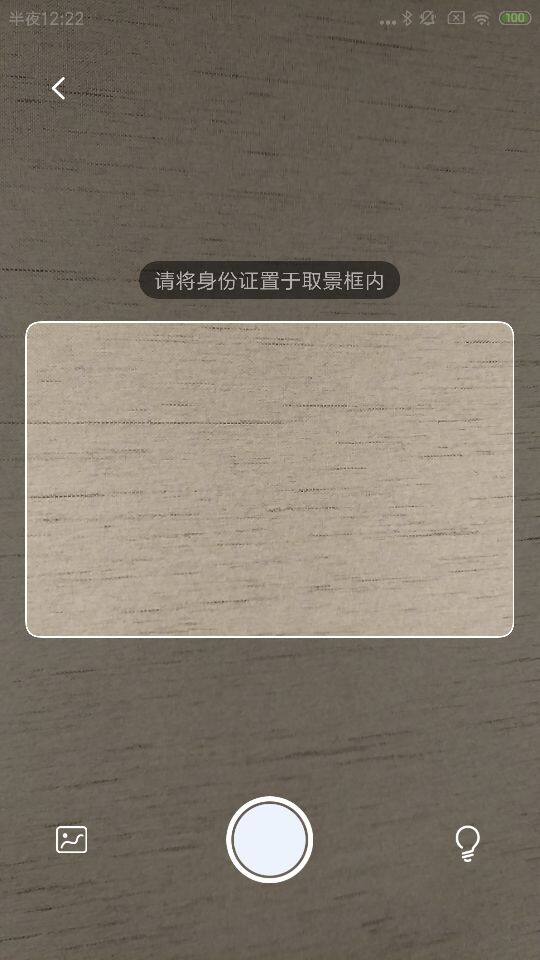
基于PaddleOCR开发uni-app离线身份证识别插件
目录
1、在android sudio创建一个项目,并创建一个Module
2、将ocr插件和uniapp-v8-release.aar引入libs目录下
目的
之前做了基于PaddleOCR的DBNet多分类文本检测网络之身份证识别,可以得到一个不超过3M大小的模型,通过了解PaddleOCR的端侧部署,我们也可以将身份证检测模型移植到手机中,做成一款uni-app手机端离线身份证识别的应用。
准备工作
为了不占用过多篇幅,这里不讲解Android studio如何下载和SDK配置,请自行查找资料。
1、HbuilderX
2、Android Studio 并配置 NDK
请根据 Android Studio 用户指南中的安装及配置 NDK 和 CMake 内容,预先配置好 NDK 。
3、基于PaddleOCR的离线身份证识别插件
插件包结构:


开始
1、在android sudio创建一个项目,并创建一个Module

2、将ocr插件和uniapp-v8-release.aar引入libs目录下

3、修改module包下的build.gradle
apply plugin: 'com.android.library'
android {
compileSdkVersion 32
defaultConfig {
minSdkVersion 21
targetSdkVersion 32
versionCode 1
versionName "1.0"
testInstrumentationRunner "androidx.test.runner.AndroidJUnitRunner"
consumerProguardFiles "consumer-rules.pro"
}
buildTypes {
release {
minifyEnabled false
proguardFiles getDefaultProguardFile('proguard-android-optimize.txt'), 'proguard-rules.pro'
}
}
sourceSets {
main {
jniLibs.srcDirs = ['libs']
}
}
repositories {
flatDir {
dirs('libs')
}
}
compileOptions {
sourceCompatibility JavaVersion.VERSION_1_8
targetCompatibility JavaVersion.VERSION_1_8
}
}
dependencies {
implementation fileTree(dir: "libs", include: ["*.jar"])
implementation 'androidx.appcompat:appcompat:1.2.0'
testImplementation 'junit:junit:4.12'
androidTestImplementation 'androidx.test.ext:junit:1.1.3'
androidTestImplementation 'androidx.test.espresso:espresso-core:3.4.0'
compileOnly(name: 'uniapp-v8-release', ext: 'aar')
compileOnly 'com.alibaba:fastjson:1.1.46.android'
implementation(name: 'ocr', ext: 'aar')
}4、添加OCRModule.java文件
public class OCRModule extends UniModule {
private final String TYPE_IDCARD = "idcard";
public OCRPredictor ocrPredictor = null;
public UniJSCallback callback = null;
@UniJSMethod(uiThread = true)
public void ocrAsyncFunc(JSONObject options, final UniJSCallback callback) {
Log.d("OCRModule", "ocrAsyncFunc--" + options);
this.callback = callback;
ocrPredictor = OCRPredictor.getInstance(mUniSDKInstance.getContext());
if (TYPE_IDCARD.equals(options.getString("type"))) {
idcard();
} else {
if (options.containsKey("filePath")) {
String filePath = options.getString("filePath");
if (!TextUtils.isEmpty(filePath) && filePath.contains("file://")) {
filePath = filePath.replace("file://", "");
}
ocrPredictor.predictor(filePath, new OnImagePredictorListener() {
@Override
public void success(String result, ArrayList<OCRResultModel> ocrResultModelList, Bitmap bitmap) {
JSONArray jsonArray = new JSONArray();
for (OCRResultModel ocrResultModel : ocrResultModelList) {
JSONObject jsonObject = new JSONObject();
if (!TextUtils.isEmpty(ocrResultModel.getLabel())) {
jsonObject.put("words", ocrResultModel.getLabel());
JSONArray objects = new JSONArray();
for (Point point : ocrResultModel.getPoints()) {
JSONArray points = new JSONArray();
points.add(point.x);
points.add(point.y);
objects.add(points);
}
jsonObject.put("location", objects);
jsonObject.put("score", ocrResultModel.getConfidence());
jsonArray.add(jsonObject);
}
}
String jsonString = jsonArray.toJSONString();
Log.d("OCRModule", "ocrResult--" + result);
Log.d("OCRModule", "ocrResult--" + jsonString);
callback.invoke(jsonString);
}
});
} else if (options.containsKey("base64")) {
String base64 = options.getString("base64");
ocrPredictor.predictorBase64(base64, new OnImagePredictorListener() {
@Override
public void success(String result, ArrayList<OCRResultModel> ocrResultModelList, Bitmap bitmap) {
JSONArray jsonArray = new JSONArray();
for (OCRResultModel ocrResultModel : ocrResultModelList) {
JSONObject jsonObject = new JSONObject();
if (!TextUtils.isEmpty(ocrResultModel.getLabel())) {
jsonObject.put("words", ocrResultModel.getLabel());
JSONArray objects = new JSONArray();
for (Point point : ocrResultModel.getPoints()) {
JSONArray points = new JSONArray();
points.add(point.x);
points.add(point.y);
objects.add(points);
}
jsonObject.put("location", objects);
jsonObject.put("score", ocrResultModel.getConfidence());
jsonArray.add(jsonObject);
}
}
String jsonString = jsonArray.toJSONString();
Log.d("OCRModule", "ocrResult--" + result);
Log.d("OCRModule", "ocrResult--" + jsonString);
callback.invoke(jsonString);
}
});
} else {
this.callback.invoke("");
}
}
}
private static final int REQUEST_CODE_PICK_IMAGE = 200;
private static final int REQUEST_CODE_PICK_IMAGE_FRONT = 201;
private static final int REQUEST_CODE_PICK_IMAGE_BACK = 202;
private static final int REQUEST_CODE_CAMERA = 102;
private void idcard() {
Intent intent = new Intent(mUniSDKInstance.getContext(), CameraActivity.class);
intent.putExtra(CameraActivity.KEY_CONTENT_TYPE, CameraActivity.CONTENT_TYPE_ID_CARD);
((Activity) mUniSDKInstance.getContext()).startActivityForResult(intent, REQUEST_CODE_PICK_IMAGE);
}
@Override
public void onActivityResult(int requestCode, int resultCode, Intent data) {
if (REQUEST_CODE_PICK_IMAGE == requestCode) {
if (data != null) {
String result = data.getStringExtra(CameraActivity.KEY_CONTENT_RESULT);
Log.d("OCRModule", "ocrResult--" + result);
this.callback.invoke(result);
} else {
this.callback.invoke("");
}
} else {
super.onActivityResult(requestCode, resultCode, data);
}
}
}5、将module打包aar包


6、打开Hbuilder新建一个uni-app项目
将插件包和我们打的aar包如下放置:
注:这里ocr_module_support-release.aar改名为TomatoOCR.aar,改不改名无所谓。

7、修改package.json中的配置
注意:name名是我们的插件名,class是我们编写的识别入口的类
"plugins": [
{
"type": "module",
"name": "YY-TomatoOCR",
"class": "com.tomato.ocr.OCRModule"
}
],
{
"name": "YY-TomatoOCR",
"id": "YY-TomatoOCR",
"version": "1.0.3",
"description": "离线版文字识别",
"_dp_type": "nativeplugin",
"_dp_nativeplugin": {
"android": {
"plugins": [
{
"type": "module",
"name": "YY-TomatoOCR",
"class": "com.tomato.ocr.OCRModule"
}
],
"hooksClass": "",
"integrateType": "aar",
"dependencies": [
],
"excludeDependencies": [],
"compileOptions": {
"sourceCompatibility": "1.8",
"targetCompatibility": "1.8"
},
"abis": [
"armeabi-v7a",
"arm64-v8a"
],
"minSdkVersion": "21",
"useAndroidX": true,
"permissions": [
"android.permission.CAMERA",
"android.permission.READ_EXTERNAL_STORAGE",
"android.permission.WRITE_EXTERNAL_STORAGE"
]
}
}
}8、在mainifest.json配置中引入我们的原生插件

9、编写uni-app页面代码
<template>
<div>
<button type="primary" @click="takePhoto">拍照OCR识别</button>
<button type="primary" @click="idcard">身份证识别</button>
</div>
</template>
<script>
var ocrModule = uni.requireNativePlugin("YY-TomatoOCR")
// var ocrModule = uni.requireNativePlugin("OCRModule")
const modal = uni.requireNativePlugin('modal');
export default {
onLoad() {},
methods: {
takePhoto() {
uni.chooseImage({
count: 6, //默认9
sizeType: ['original', 'compressed'], //可以指定是原图还是压缩图,默认二者都有
sourceType: ['camera'], //从相册选择
success: function(res) {
console.log(JSON.stringify(res.tempFilePaths));
uni.getImageInfo({
src: res.tempFilePaths[0],
success: function(image) {
// 调用异步方法
ocrModule.ocrAsyncFunc({
'filePath': image.path
},
(ret) => {
modal.toast({
message: ret,
duration: 30
});
})
}
});
}
});
},
idcard() {
ocrModule.ocrAsyncFunc({
'type': 'idcard'
},
(ret) => {
modal.toast({
message: ret,
duration: 30
});
})
}
}
}
</script>10、制作自定义基座打包并运行到手机上


完毕!!!
总结
以上就是制作uni-app离线文字识别和身份证识别全流程步骤,当然如果你不会Android开发也没关系,在uni-app的插件市场中已经发布了本插件。

更多推荐
 已为社区贡献11条内容
已为社区贡献11条内容







所有评论(0)